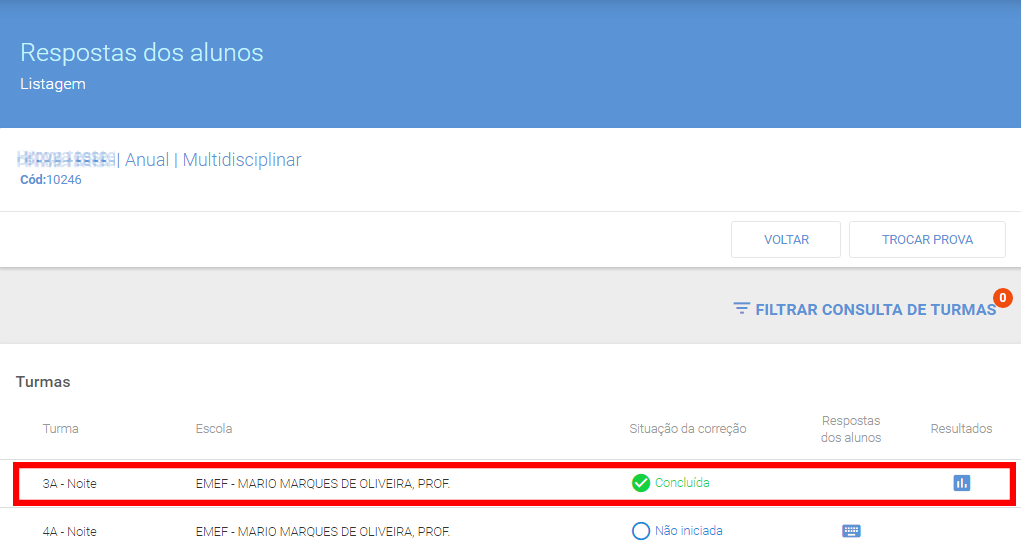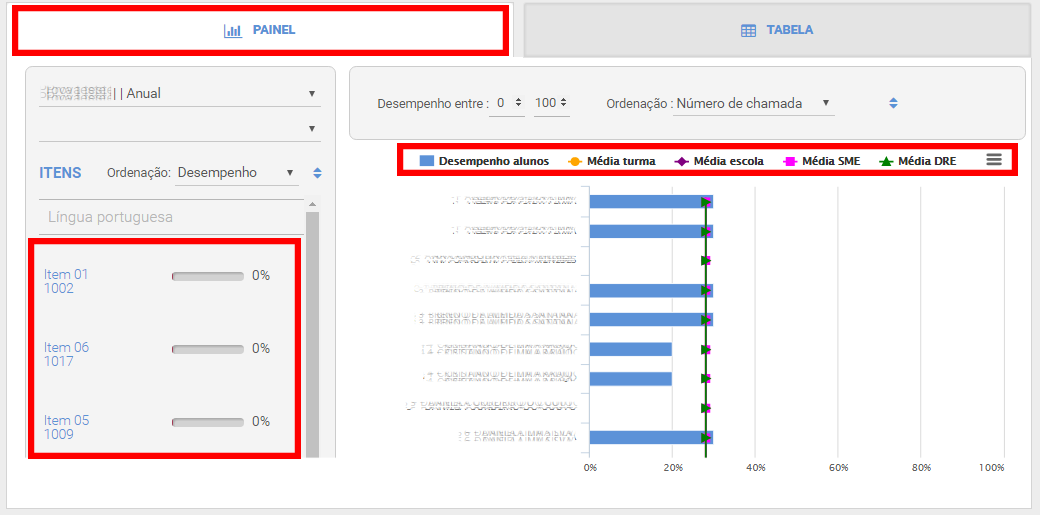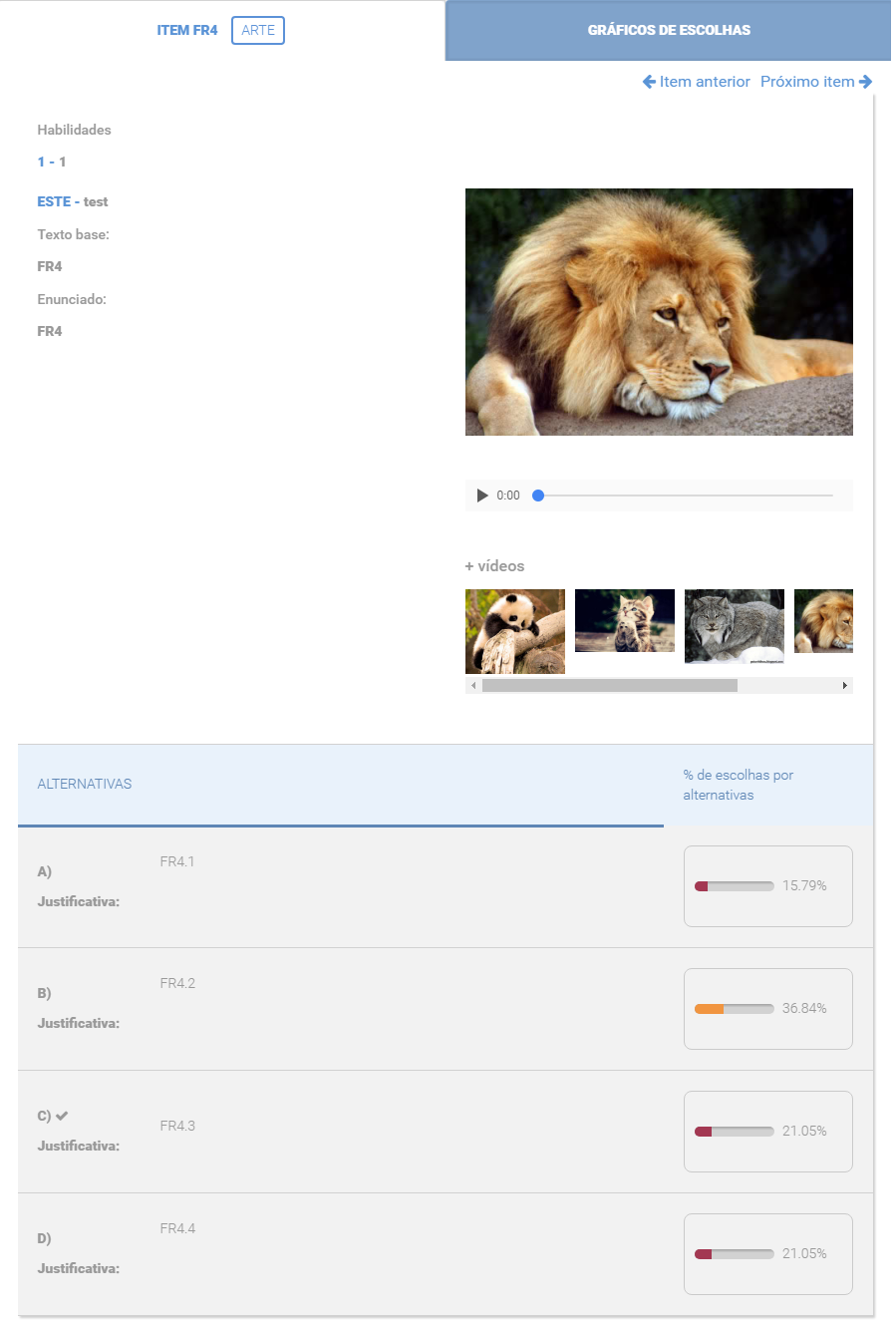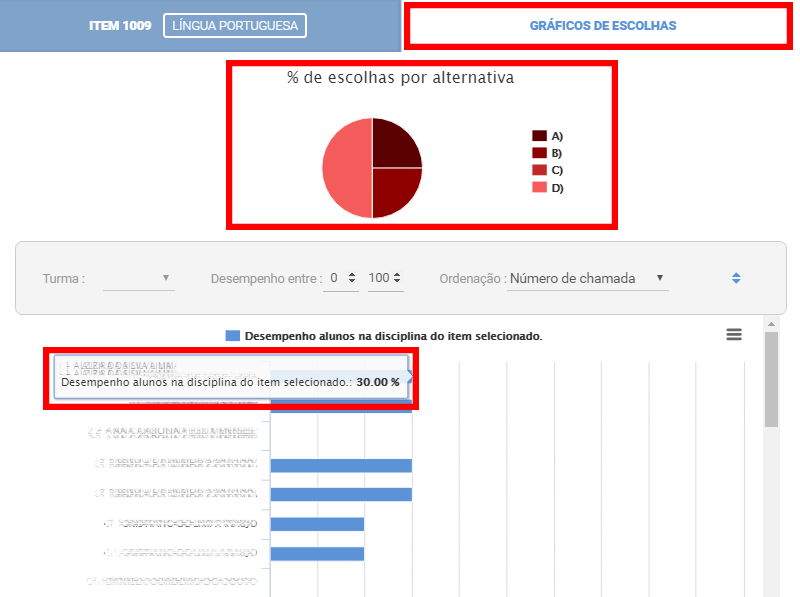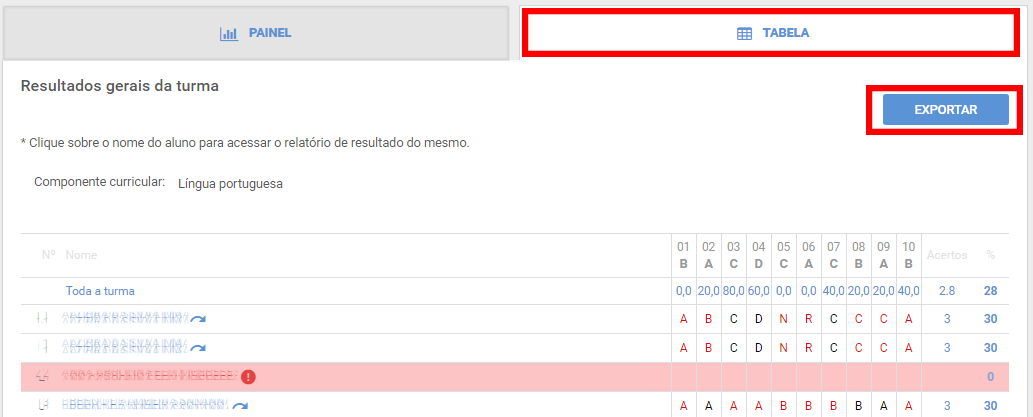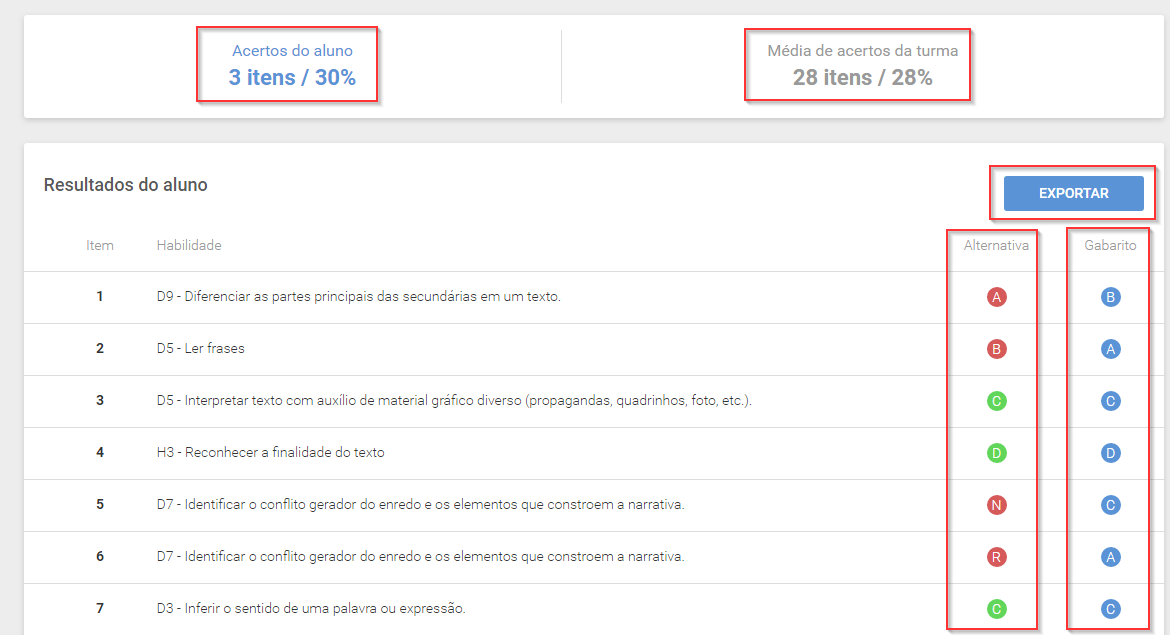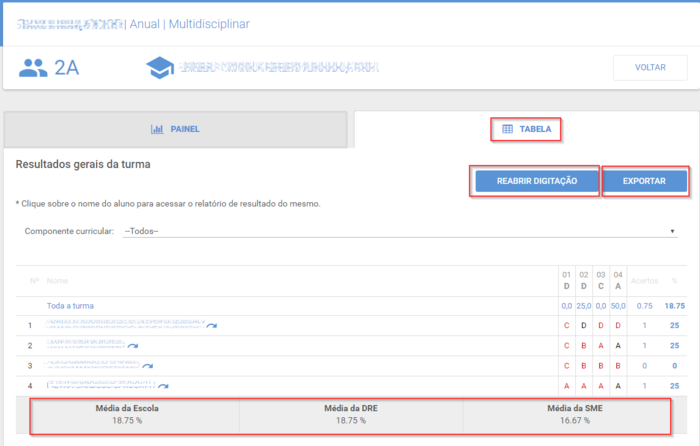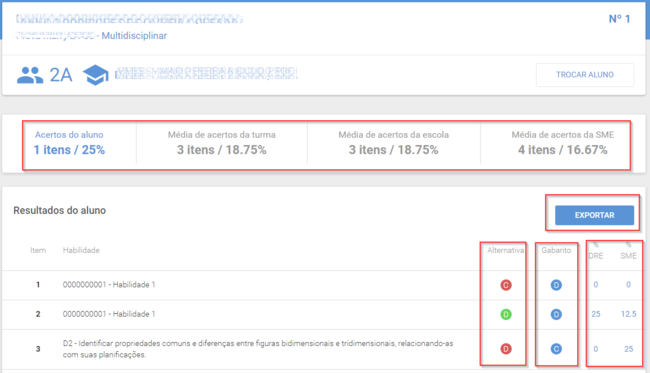Provas - Consultar provas - Respostas dos alunos - Resultados: mudanças entre as edições
Sem resumo de edição |
|||
| (43 revisões intermediárias pelo mesmo usuário não estão sendo mostradas) | |||
| Linha 1: | Linha 1: | ||
==Professor== | ==Professor== | ||
Após acessar a opção [[Provas_-_Consultar_provas_-_Respostas_dos_alunos|Respostas dos alunos]], para ter acesso à página de '''Resultados''' é necessário ter ocorrido a correção, seja '''manual''' ou '''automática''', pois assim a situação da correção estará como '''Concluída''', o ícone de Respostas do alunos não ficará mais disponível e habilitará o ícone [[arquivo:resultados-serap.png]] '''Resultados'''. | |||
[[Arquivo:resultados2-serap-b.png|650px|center]] | |||
Esta tela estará dividida em duas abas: [[Provas_-_Consultar_provas_-_Respostas_dos_alunos_-_Resultados#Painel|Painel]] e [[Provas_-_Consultar_provas_-_Respostas_dos_alunos_-_Resultados#Tabela|Tabela]]. | |||
===Painel=== | |||
''' | Em '''Resultados''', na aba '''Painel''', é possível identificar: | ||
* qual aluno teve mais dificuldades (através do gráfico no centro da tela); | |||
* quais itens foram mais difíceis (através do índice ao lado esquerdo da página); | |||
* qual o desempenho por disciplina (alterando o filtro de disciplina ao lado esquerdo da página); | |||
* qual o desempenho por ano; | |||
* se existem questões com baixo nível de acerto. | |||
[[Arquivo: | [[Arquivo:painel-serap-b.png|650px|center]] | ||
Clicando sobre os itens localizados ao lado esquerdo da página o sistema | Clicando sobre os '''itens''', localizados ao lado esquerdo da página, o sistema exibe uma nova página com duas abas: '''Descrição do item''' e '''Gráficos de escolhas'''. | ||
* '''Descrição do item''' | |||
Exibe as alternativas e ao lado esquerdo exibirá '''índices com a porcentagem de escolhas por alternativas'''. | |||
No canto superior direito será(ão) exibido(s) o(s) vídeo(s), caso o item contenha vídeo(s) adicionado(s) em seu cadastro, caso contrário exibirá o espaço em branco. | |||
[[Arquivo: | [[Arquivo:Video1.png|650px|center]] | ||
* '''Gráficos de escolhas''' | |||
Na aba ''' Gráfico de Escolhas''', o sistema apresentará um gráfico contendo a porcentagem de escolhas por alternativa e uma lista de alunos que responderam a este item: | |||
[[Arquivo:escolhas-serap-b.png|650px|center]] | |||
===Tabela=== | |||
Em '''Resultados''', na aba '''Tabela''', aparecerão os dados indicados na correção, mostrando '''Gabarito''', '''Ausências''', '''Acertos''' e '''Desempenho dos alunos'''. A opção '''Exportar''' permite exportar estes dados para um arquivo de planilha eletrônica: | |||
[[Arquivo:resultados3-serap-b.png|650px|center]] | |||
[[Arquivo:aluno.png| | Nesta mesma tela, ao clicar sobre '''o nome de qualquer aluno exceto alunos com ausência''', o sistema exibirá uma página contendo as respostas do aluno, contendo os '''acertos do aluno''', '''a média de acertos da turma''', e ainda um '''comparativo das respostas que o aluno assinalou e do gabarito'''. Esta tela também possui a opção de '''Exportar'''. | ||
[[Arquivo:aluno.png|650px|center]] | |||
==Coordenador pedagógico e Diretor escolar== | ==Coordenador pedagógico e Diretor escolar== | ||
Após acessar a opção [[Provas_-_Consultar_provas_-_Respostas_dos_alunos|Respostas dos alunos]], para ter acesso à página de '''Resultados''' é necessário ter ocorrido a correção seja '''manual''' ou '''automática''', pois assim a situação da correção estará como '''Concluída''', o ícone de Respostas do alunos não ficará mais disponível e habilitará o ícone [[arquivo:resultados-serap.png]] '''Resultados'''. | |||
[[Arquivo:resultados2-serap-b.png|650px|center]] | |||
Essa tela estará dividida em duas abas: [[Provas_-_Consultar_provas_-_Respostas_dos_alunos_-_Resultados#Painel|Painel]] e [[Provas_-_Consultar_provas_-_Respostas_dos_alunos_-_Resultados#Tabela|Tabela]]. | |||
===Painel=== | |||
''' | Em '''Resultados''', na aba '''Painel''', é possível identificar: | ||
* qual aluno teve mais dificuldades(através do gráfico no centro da tela); | |||
* quais itens foram mais difíceis (através do índice ao lado esquerdo da página); | |||
* qual o desempenho por disciplina (alterando o filtro de disciplina ao lado esquerdo da página); | |||
* qual o desempenho por ano; | |||
* se existem questões com baixo nível de acerto. | |||
[[Arquivo: | [[Arquivo:painel-serap-b.png|650px|center]] | ||
Clicando sobre os itens localizados ao lado esquerdo da página o sistema | Clicando sobre os '''itens''', localizados ao lado esquerdo da página, o sistema exibe uma nova página com duas abas: '''Descrição do item''' e '''Gráficos de escolhas'''. | ||
* '''Descrição do item''' | |||
Exibe as alternativas e ao lado esquerdo exibirá '''índices com a porcentagem de escolhas por alternativas'''. | |||
No canto superior direito será(ão) exibido(s) o(s) vídeo(s), caso o item contenha vídeo(s) adicionado(s) em seu cadastro, caso contrário exibirá o espaço em branco. | |||
[[Arquivo: | [[Arquivo:Video1.png|650px|center]] | ||
* '''Gráficos de escolhas''' | |||
Na aba ''' Gráfico de Escolhas''', o sistema apresentará um gráfico contendo a porcentagem de escolhas por alternativa e uma lista de alunos que responderam a este item: | |||
[[Arquivo:escolhas-serap-b.png|650px|center]] | |||
===Tabela=== | |||
Em '''Resultados''', na aba '''Tabela''', aparecerão os dados indicados na correção, mostrando '''Gabarito''', '''Ausências''', '''Acertos''' e '''Desempenho dos alunos'''. A opção '''Exportar''' permite exportar estes dados para um arquivo de planilha eletrônica: | |||
[[Arquivo:resultados3-serap-b.png|650px|center]] | |||
Nesta mesma tela, ao clicar sobre '''o nome de qualquer aluno exceto alunos com ausência''', o sistema exibirá uma página contendo as respostas do aluno, contendo os '''acertos do aluno''', '''a média de acertos da turma''', e ainda um '''comparativo das respostas que o aluno assinalou e do gabarito'''. Esta tela também possui a opção de '''Exportar'''. | |||
[[Arquivo:aluno.png|650px|center]] | |||
==Administrador do SGP na DRE== | ==Administrador do SGP na DRE== | ||
Após acessar a opção [[Provas_-_Consultar_provas_-_Respostas_dos_alunos|Respostas dos alunos]], para ter acesso à página de '''Resultados''' é necessário ter ocorrido a correção seja '''manual''' ou '''automática''', pois assim a situação da correção estará como '''Concluída''', o ícone de Respostas do alunos não ficará mais disponível e habilitará o ícone [[arquivo:resultados-serap.png]] '''Resultados'''. | |||
[[Arquivo:resultados2-serap-b.png|650px|center]] | |||
Esta tela estará dividida em duas abas: [[Provas_-_Consultar_provas_-_Respostas_dos_alunos_-_Resultados#Painel|Painel]] e [[Provas_-_Consultar_provas_-_Respostas_dos_alunos_-_Resultados#Tabela|Tabela]]. | |||
===Painel=== | |||
''' | Em '''Resultados''', na aba '''Painel''', é possível identificar: | ||
* qual aluno teve mais dificuldades (através do gráfico no centro da tela); | |||
* quais itens foram mais difíceis (através do índice ao lado esquerdo da página); | |||
* qual o desempenho por disciplina (alterando o filtro de disciplina ao lado esquerdo da página); | |||
* qual o desempenho por ano; | |||
* se existem questões com baixo nível de acerto. | |||
[[Arquivo: | [[Arquivo:painel-serap-b.png|650px|center]] | ||
Clicando sobre os itens localizados ao lado esquerdo da página o sistema | Clicando sobre os '''itens''', localizados ao lado esquerdo da página, o sistema exibe uma nova página com duas abas: '''Descrição do item''' e '''Gráficos de escolhas'''. | ||
* '''Descrição do item''' | |||
Exibe as alternativas e ao lado esquerdo exibirá '''índices com a porcentagem de escolhas por alternativas'''. | |||
No canto superior direito será(ão) exibido(s) o(s) vídeo(s), caso o item contenha vídeo(s) adicionado(s) em seu cadastro, caso contrário exibirá o espaço em branco. | |||
[[Arquivo: | [[Arquivo:Video1.png|650px|center]] | ||
* '''Gráficos de escolhas''' | |||
Na aba ''' Gráfico de Escolhas''', o sistema apresentará um gráfico contendo a porcentagem de escolhas por alternativa e uma lista de alunos que responderam a este item: | |||
[[Arquivo:escolhas-serap-b.png|650px|center]] | |||
===Tabela=== | |||
Em '''Resultados''', na aba '''Tabela''', aparecerão os dados indicados na correção, mostrando '''Gabarito''', '''Ausências''', '''Acertos''' e '''Desempenho dos alunos'''. A opção '''Exportar''' permite exportar estes dados para um arquivo de planilha eletrônica: | |||
[[Arquivo:resultados3-serap-b.png|650px|center]] | |||
Nesta mesma tela, ao clicar sobre '''o nome de qualquer aluno exceto alunos com ausência''', o sistema exibirá uma página contendo as respostas do aluno, contendo os '''acertos do aluno''', '''a média de acertos da turma''', e ainda um '''comparativo das respostas que o aluno assinalou e do gabarito'''. Esta tela também possui a opção de '''Exportar'''. | |||
[[Arquivo:aluno.png|650px|center]] | |||
==Administrador== | ==Administrador== | ||
Após acessar a opção [[Provas_-_Consultar_provas_-_Respostas_dos_alunos|Respostas dos alunos]], para ter acesso à página de '''Resultados''' é necessário ter ocorrido a correção seja '''manual''' ou '''automática''', pois assim a situação da correção estará como '''Concluída''', o ícone de Respostas do alunos não ficará mais disponível e habilitará o ícone [[arquivo:resultados-serap.png]] '''Resultados'''. | |||
[[Arquivo:resultados2-serap-b.png|650px|center]] | |||
[[ | Esta tela estará dividida em duas abas: [[Provas_-_Consultar_provas_-_Respostas_dos_alunos_-_Resultados#Painel|Painel]] e [[Provas_-_Consultar_provas_-_Respostas_dos_alunos_-_Resultados#Tabela|Tabela]]. | ||
===Painel=== | |||
Em '''Resultados''', na aba '''Painel''', é possível identificar: | |||
* qual aluno teve mais dificuldades(através do gráfico no centro da tela); | |||
* quais itens foram mais difíceis (através do índice ao lado esquerdo da página); | |||
* qual o desempenho por disciplina (alterando o filtro de disciplina ao lado esquerdo da página); | |||
* qual o desempenho por ano; | |||
* se existem questões com baixo nível de acerto. | |||
[[Arquivo:painel-serap-b.png|650px|center]] | |||
Clicando sobre os '''itens''', localizados ao lado esquerdo da página, o sistema exibe uma nova página com duas abas: '''Descrição do item''' e '''Gráficos de escolhas'''. | |||
* '''Descrição do item''' | |||
Exibe as alternativas e ao lado esquerdo exibirá '''índices com a porcentagem de escolhas por alternativas'''. | |||
No canto superior direito será(ão) exibido(s) o(s) vídeo(s), caso o item contenha vídeo(s) adicionado(s) em seu cadastro, caso contrário exibirá o espaço em branco. | |||
[[Arquivo:Video1.png|650px|center]] | |||
* '''Gráficos de escolhas''' | |||
Na aba ''' Gráfico de Escolhas''', o sistema apresentará um gráfico contendo a porcentagem de escolhas por alternativa e uma lista de alunos que responderam a este item: | |||
[[Arquivo:escolhas-serap-b.png|650px|center]] | |||
===Tabela=== | |||
Em '''Resultados''' na aba '''Tabela''', aparecerão os dados indicados na correção, mostrando | Em '''Resultados''', na aba '''Tabela''', aparecerão os dados indicados na correção, mostrando '''Gabarito''', '''Ausências''', '''Acertos''' e '''Desempenho dos alunos'''. | ||
O sistema exibe também a '''Média da Escola''', '''Média da DRE''' e '''SME'''. | O sistema exibe também a '''Média da Escola''', '''Média da DRE''' e '''SME'''. | ||
A opção '''Reabrir a digitação''' permite ao administrador autorizar que outros usuários responsáveis por esta prova possam fazer algum ajuste. | |||
A opção '''Exportar''' permite exportar estes dados para um arquivo de planilha eletrônica. | |||
[[Arquivo:result.png| | [[Arquivo:result-b.png|650px|center]] | ||
Nesta mesma tela ao clicar sobre o nome de qualquer aluno exceto alunos com ausência, o sistema | Nesta mesma tela, ao clicar sobre '''o nome de qualquer aluno exceto alunos com ausência''', o sistema exibirá uma página contendo as respostas do aluno, contendo os '''acertos do aluno''', a '''média de acertos da turma''', '''média de acertos da escola''', e '''média de acertos da SME''', além de um '''comparativo das respostas que o aluno assinalou e do gabarito''', seguidos da porcentagem da '''DRE''' e '''SME'''. Esta tela também possui a opção '''"Exportar"'''. | ||
[[Arquivo:resultaluno.png| | [[Arquivo:resultaluno-b.png|650px|center]] | ||
Edição atual tal como às 10h44min de 27 de julho de 2017
Professor
Após acessar a opção Respostas dos alunos, para ter acesso à página de Resultados é necessário ter ocorrido a correção, seja manual ou automática, pois assim a situação da correção estará como Concluída, o ícone de Respostas do alunos não ficará mais disponível e habilitará o ícone ![]() Resultados.
Resultados.
Esta tela estará dividida em duas abas: Painel e Tabela.
Painel
Em Resultados, na aba Painel, é possível identificar:
- qual aluno teve mais dificuldades (através do gráfico no centro da tela);
- quais itens foram mais difíceis (através do índice ao lado esquerdo da página);
- qual o desempenho por disciplina (alterando o filtro de disciplina ao lado esquerdo da página);
- qual o desempenho por ano;
- se existem questões com baixo nível de acerto.
Clicando sobre os itens, localizados ao lado esquerdo da página, o sistema exibe uma nova página com duas abas: Descrição do item e Gráficos de escolhas.
- Descrição do item
Exibe as alternativas e ao lado esquerdo exibirá índices com a porcentagem de escolhas por alternativas. No canto superior direito será(ão) exibido(s) o(s) vídeo(s), caso o item contenha vídeo(s) adicionado(s) em seu cadastro, caso contrário exibirá o espaço em branco.
- Gráficos de escolhas
Na aba Gráfico de Escolhas, o sistema apresentará um gráfico contendo a porcentagem de escolhas por alternativa e uma lista de alunos que responderam a este item:
Tabela
Em Resultados, na aba Tabela, aparecerão os dados indicados na correção, mostrando Gabarito, Ausências, Acertos e Desempenho dos alunos. A opção Exportar permite exportar estes dados para um arquivo de planilha eletrônica:
Nesta mesma tela, ao clicar sobre o nome de qualquer aluno exceto alunos com ausência, o sistema exibirá uma página contendo as respostas do aluno, contendo os acertos do aluno, a média de acertos da turma, e ainda um comparativo das respostas que o aluno assinalou e do gabarito. Esta tela também possui a opção de Exportar.
Coordenador pedagógico e Diretor escolar
Após acessar a opção Respostas dos alunos, para ter acesso à página de Resultados é necessário ter ocorrido a correção seja manual ou automática, pois assim a situação da correção estará como Concluída, o ícone de Respostas do alunos não ficará mais disponível e habilitará o ícone ![]() Resultados.
Resultados.
Essa tela estará dividida em duas abas: Painel e Tabela.
Painel
Em Resultados, na aba Painel, é possível identificar:
- qual aluno teve mais dificuldades(através do gráfico no centro da tela);
- quais itens foram mais difíceis (através do índice ao lado esquerdo da página);
- qual o desempenho por disciplina (alterando o filtro de disciplina ao lado esquerdo da página);
- qual o desempenho por ano;
- se existem questões com baixo nível de acerto.
Clicando sobre os itens, localizados ao lado esquerdo da página, o sistema exibe uma nova página com duas abas: Descrição do item e Gráficos de escolhas.
- Descrição do item
Exibe as alternativas e ao lado esquerdo exibirá índices com a porcentagem de escolhas por alternativas. No canto superior direito será(ão) exibido(s) o(s) vídeo(s), caso o item contenha vídeo(s) adicionado(s) em seu cadastro, caso contrário exibirá o espaço em branco.
- Gráficos de escolhas
Na aba Gráfico de Escolhas, o sistema apresentará um gráfico contendo a porcentagem de escolhas por alternativa e uma lista de alunos que responderam a este item:
Tabela
Em Resultados, na aba Tabela, aparecerão os dados indicados na correção, mostrando Gabarito, Ausências, Acertos e Desempenho dos alunos. A opção Exportar permite exportar estes dados para um arquivo de planilha eletrônica:
Nesta mesma tela, ao clicar sobre o nome de qualquer aluno exceto alunos com ausência, o sistema exibirá uma página contendo as respostas do aluno, contendo os acertos do aluno, a média de acertos da turma, e ainda um comparativo das respostas que o aluno assinalou e do gabarito. Esta tela também possui a opção de Exportar.
Administrador do SGP na DRE
Após acessar a opção Respostas dos alunos, para ter acesso à página de Resultados é necessário ter ocorrido a correção seja manual ou automática, pois assim a situação da correção estará como Concluída, o ícone de Respostas do alunos não ficará mais disponível e habilitará o ícone ![]() Resultados.
Resultados.
Esta tela estará dividida em duas abas: Painel e Tabela.
Painel
Em Resultados, na aba Painel, é possível identificar:
- qual aluno teve mais dificuldades (através do gráfico no centro da tela);
- quais itens foram mais difíceis (através do índice ao lado esquerdo da página);
- qual o desempenho por disciplina (alterando o filtro de disciplina ao lado esquerdo da página);
- qual o desempenho por ano;
- se existem questões com baixo nível de acerto.
Clicando sobre os itens, localizados ao lado esquerdo da página, o sistema exibe uma nova página com duas abas: Descrição do item e Gráficos de escolhas.
- Descrição do item
Exibe as alternativas e ao lado esquerdo exibirá índices com a porcentagem de escolhas por alternativas. No canto superior direito será(ão) exibido(s) o(s) vídeo(s), caso o item contenha vídeo(s) adicionado(s) em seu cadastro, caso contrário exibirá o espaço em branco.
- Gráficos de escolhas
Na aba Gráfico de Escolhas, o sistema apresentará um gráfico contendo a porcentagem de escolhas por alternativa e uma lista de alunos que responderam a este item:
Tabela
Em Resultados, na aba Tabela, aparecerão os dados indicados na correção, mostrando Gabarito, Ausências, Acertos e Desempenho dos alunos. A opção Exportar permite exportar estes dados para um arquivo de planilha eletrônica:
Nesta mesma tela, ao clicar sobre o nome de qualquer aluno exceto alunos com ausência, o sistema exibirá uma página contendo as respostas do aluno, contendo os acertos do aluno, a média de acertos da turma, e ainda um comparativo das respostas que o aluno assinalou e do gabarito. Esta tela também possui a opção de Exportar.
Administrador
Após acessar a opção Respostas dos alunos, para ter acesso à página de Resultados é necessário ter ocorrido a correção seja manual ou automática, pois assim a situação da correção estará como Concluída, o ícone de Respostas do alunos não ficará mais disponível e habilitará o ícone ![]() Resultados.
Resultados.
Esta tela estará dividida em duas abas: Painel e Tabela.
Painel
Em Resultados, na aba Painel, é possível identificar:
- qual aluno teve mais dificuldades(através do gráfico no centro da tela);
- quais itens foram mais difíceis (através do índice ao lado esquerdo da página);
- qual o desempenho por disciplina (alterando o filtro de disciplina ao lado esquerdo da página);
- qual o desempenho por ano;
- se existem questões com baixo nível de acerto.
Clicando sobre os itens, localizados ao lado esquerdo da página, o sistema exibe uma nova página com duas abas: Descrição do item e Gráficos de escolhas.
- Descrição do item
Exibe as alternativas e ao lado esquerdo exibirá índices com a porcentagem de escolhas por alternativas. No canto superior direito será(ão) exibido(s) o(s) vídeo(s), caso o item contenha vídeo(s) adicionado(s) em seu cadastro, caso contrário exibirá o espaço em branco.
- Gráficos de escolhas
Na aba Gráfico de Escolhas, o sistema apresentará um gráfico contendo a porcentagem de escolhas por alternativa e uma lista de alunos que responderam a este item:
Tabela
Em Resultados, na aba Tabela, aparecerão os dados indicados na correção, mostrando Gabarito, Ausências, Acertos e Desempenho dos alunos.
O sistema exibe também a Média da Escola, Média da DRE e SME.
A opção Reabrir a digitação permite ao administrador autorizar que outros usuários responsáveis por esta prova possam fazer algum ajuste.
A opção Exportar permite exportar estes dados para um arquivo de planilha eletrônica.
Nesta mesma tela, ao clicar sobre o nome de qualquer aluno exceto alunos com ausência, o sistema exibirá uma página contendo as respostas do aluno, contendo os acertos do aluno, a média de acertos da turma, média de acertos da escola, e média de acertos da SME, além de um comparativo das respostas que o aluno assinalou e do gabarito, seguidos da porcentagem da DRE e SME. Esta tela também possui a opção "Exportar".